Vendor payments
Когда заказанный товар принят на склад, в Заказе становится доступна опция Приобрести.
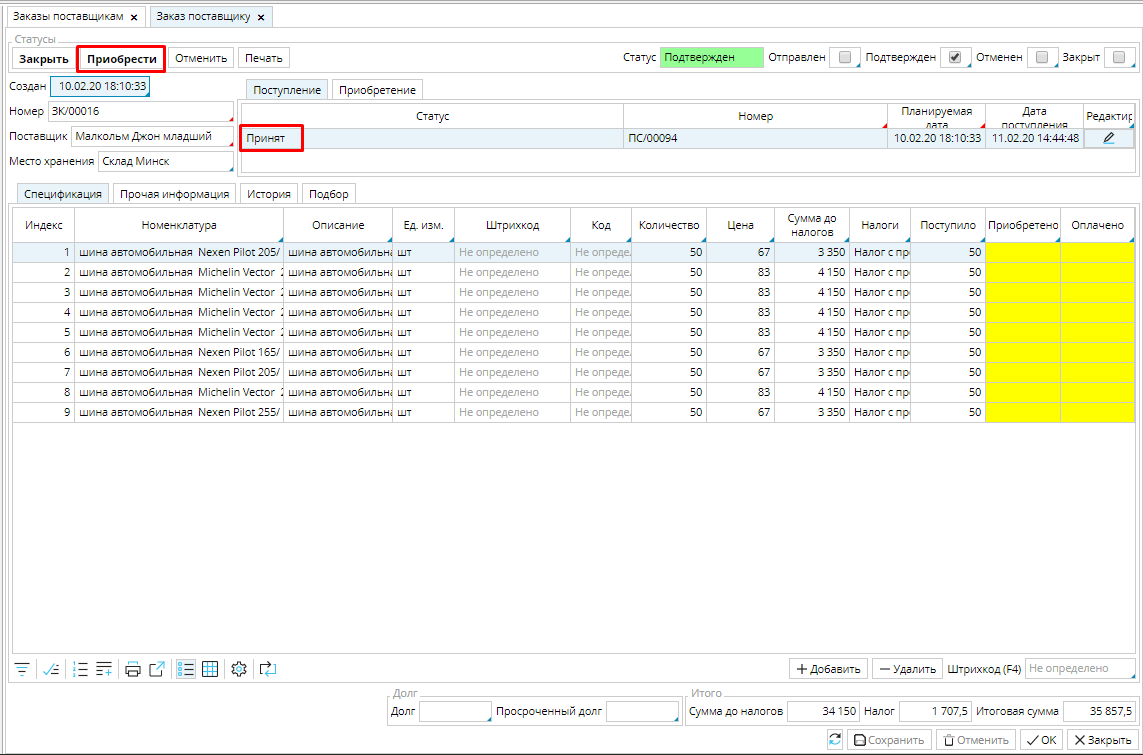
Рис. 1 Создание Приобретения из заказа
Кликнув на Приобрести вы создадите документ Приобретение, который является первичным документом учета, т.е. соответствует реальной накладной или инвойсу и необходим для учета стоимости поступившего товара на балансе вашей компании и оплаты товара.
Документ будет создан в статусе К оплате на весь принятый или заказанный товар, в зависимости от настройки типа заказа. Стоимость товара и все остальные данные будут соответствовать заказу. Вам необходимо указать, какая из ваших Компаний является получателем товара, если Компания в системе одна, поле заполнится автоматически. Также, необходимо будет указать Тип приобретения, если он не задан в настройках заказа.
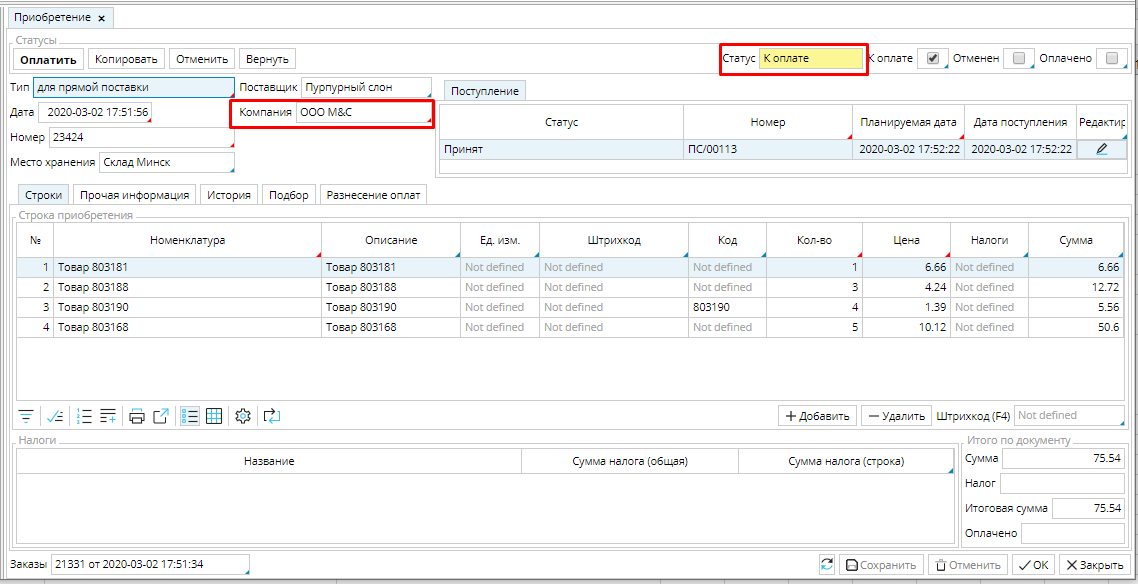
Рис. 2 Приобретение на принятый товар
Во вкладке Прочая информация будут отображены Условия оплаты, соответствующие заказу и дата, до которой необходимо произвести оплату товара. Также будут указаны счета по умолчанию поставщика и вашей компании. При необходимости их можно изменить. Для этого надо кликнуть в поле счета и выбрать другой счет из доступных. Как настраивать счета контрагентов смотрите здесь.
Для удобства можете указать, под каким номером числиться документ у поставщика, в поле Код Поставщика и напечатать Примечание, которое будет видно в общем списке приобретений в модуле Расчеты - Приобретения.
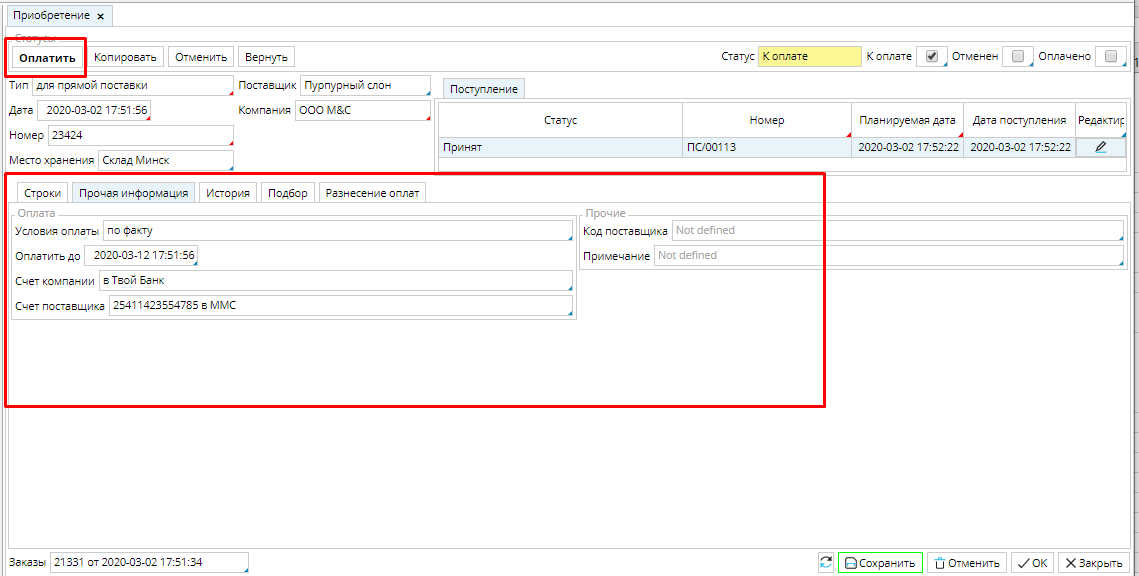
Рис. 3 Вкладка Прочая информация в Приобретении
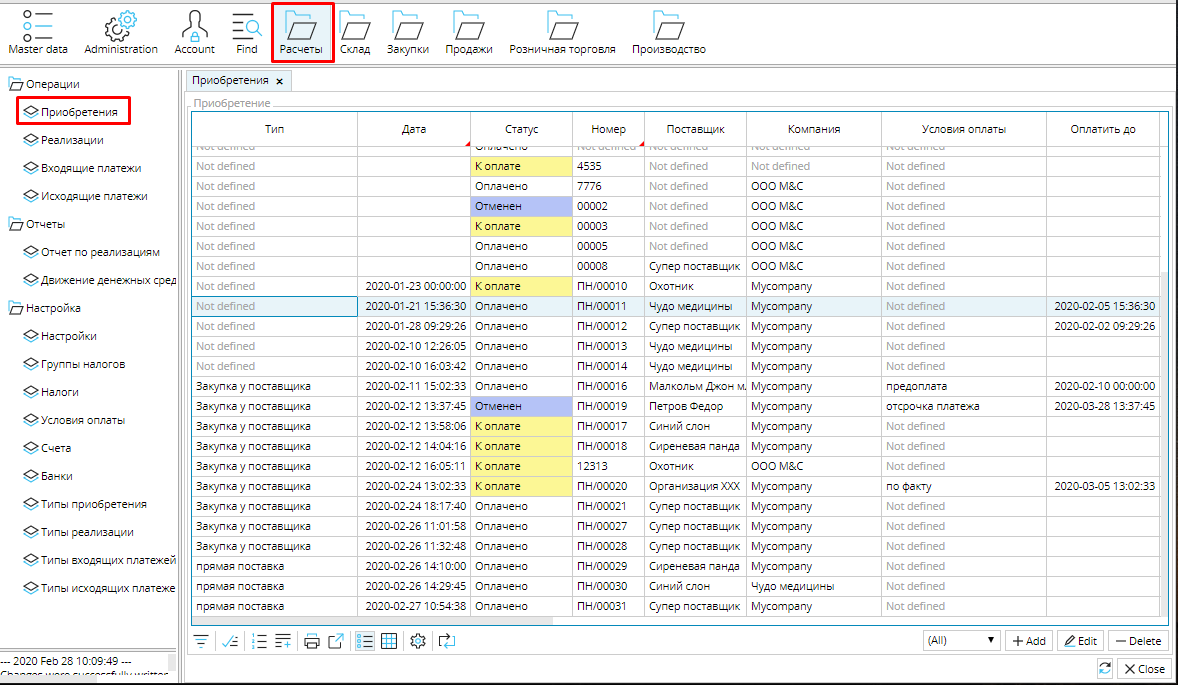
Рис. 4 Список Приобретений
Оплатить поставку можно нажав в Приобретении Оплатить (см. рис. 2,3) . Откроется окно нового Исходящего платежа, где будут уже заполнены все поля в соответствии с Приобретением. Вам останется указать Тип платежа, если он не указан в настройках Приобретения, и добавить при необходимости примечание или ссылку, чтобы позже легче ориентироваться в списке платежей. В блоке Разнесенные будет отображаться Приобретение. Нажмите Провести и платеж будет обработан.

Рис. 5 Исходящий платеж
В Приобретении во вкладке Разнесение оплат платеж отобразится в блоке Разнесенные. А статус изменится на Оплачено.
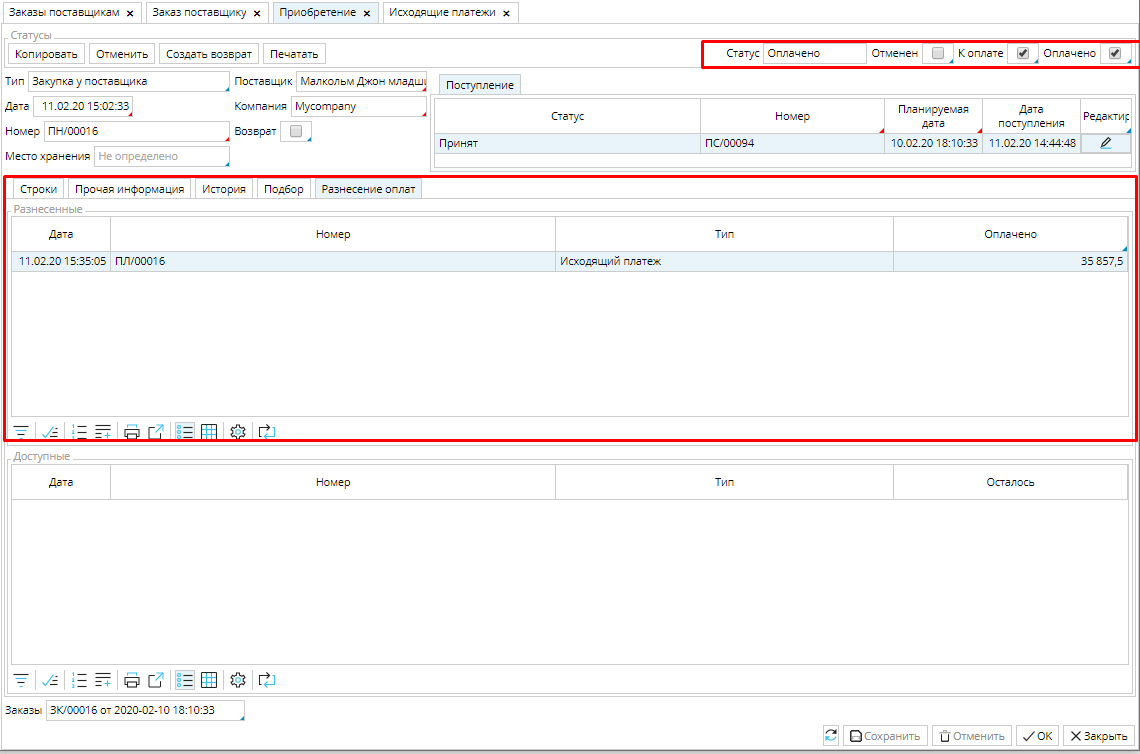
Рис. 6 Оплаченное Приобретение
Если вы работаете по предоплате, и платеж был совершен заранее, то он будет отображен в Приобретении во вкладке Разнесение оплат в блоке Доступные. Вам останется лишь нажать Разнести и статус измениться на Оплачено.
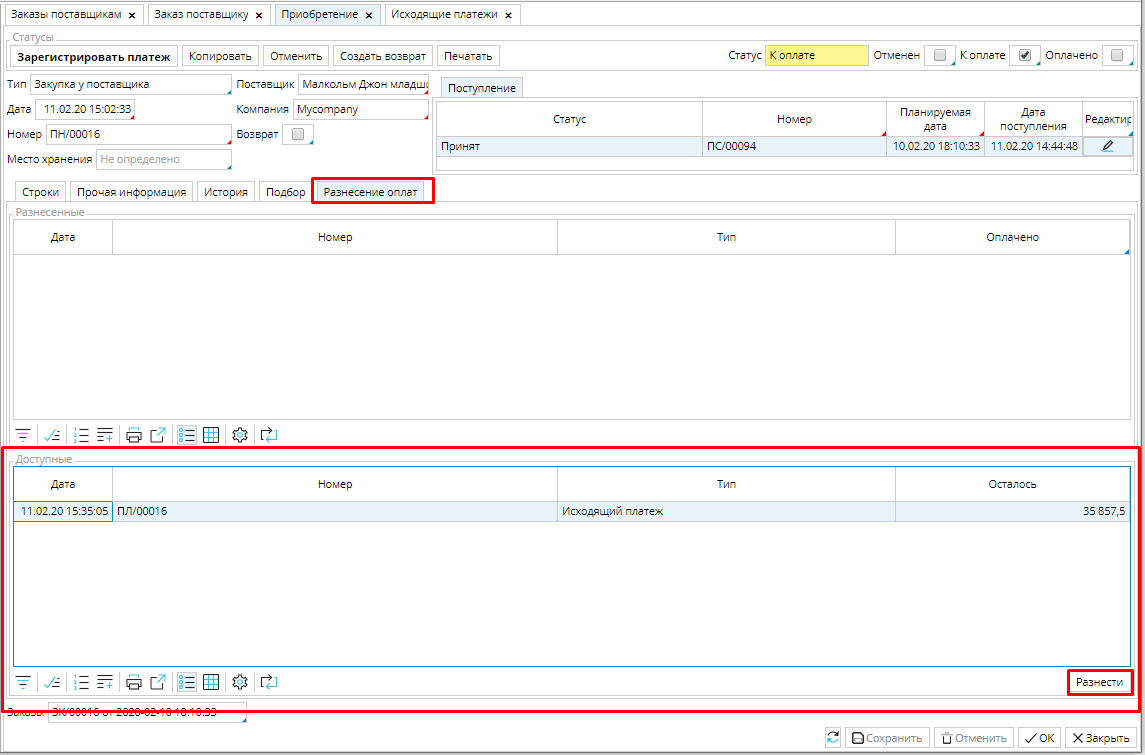
Рис. 7 Отображение предоплаты
Если вы не оплачиваете Приобретения в сроки, соответствующие условиям оплаты, в Заказе отображается долг перед поставщиком.